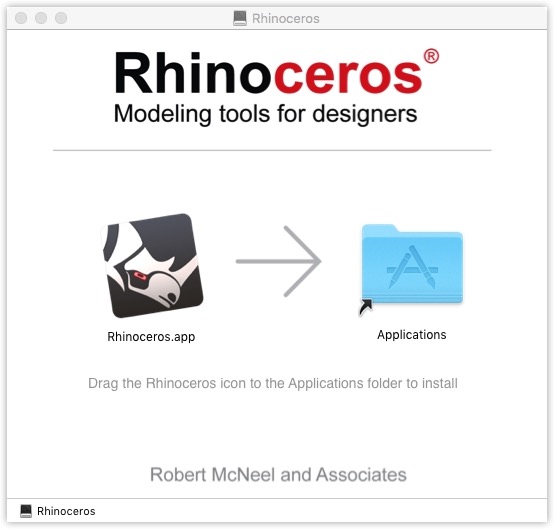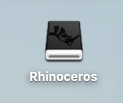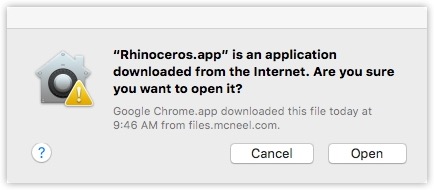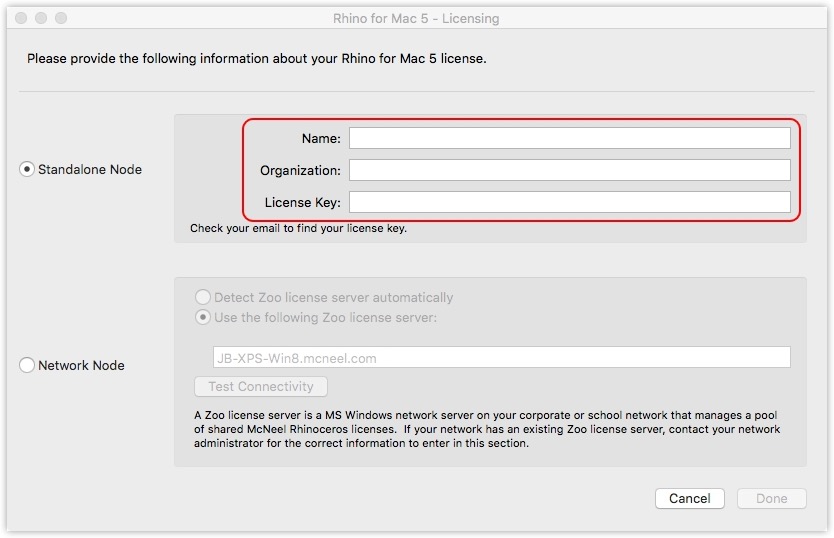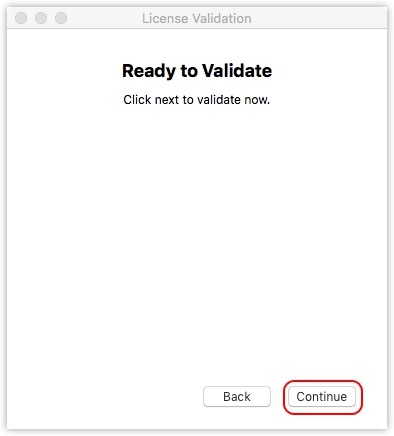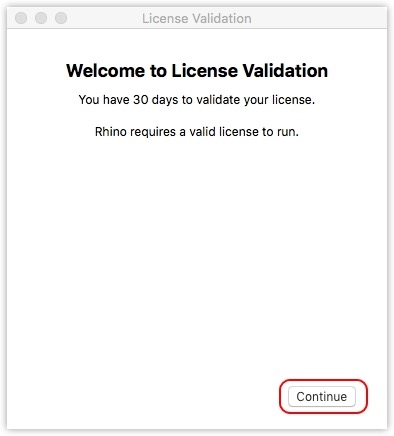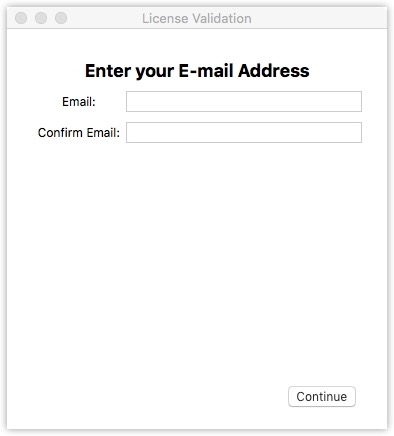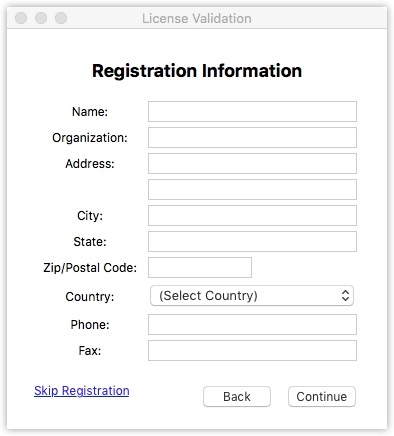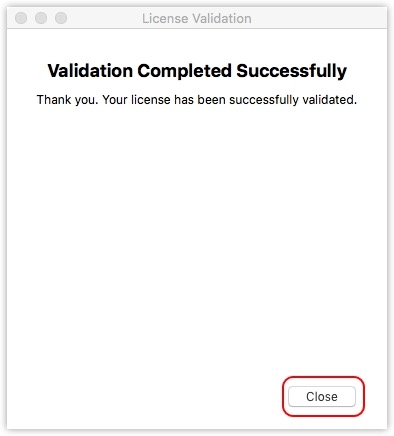Sidebar
Mac용 Rhino 설치
Mac용 Rhino 를 설치하는 상세한 안내입니다. 6개의 단계로 진행됩니다.
문제가 발생하면 해당 문제에 대한 상세한 설명을 적어 tech@mcneel.com 앞으로 이메일을 보내주시기 바랍니다.
1 - 다운로드 링크와 90일 평가판 라이선스 키를 발급받기
- 여기에서 링크와 라이선스 키를 요청합니다. 이메일 주소를 입력하고 다음을 클릭합니다. 입력하신 이메일 주소로 다운로드 링크와 라이선스 키를 이메일로 보내 드립니다.
- 당사의 Brian Gillespie가 보내드린 이메일을 확인하세요: Mac용 Rhino 7 평가판 사용을 환영합니다.
2 - 디스크 이미지(dmg)를 다운로드
- 이메일 메시지를 엽니다.
- Mac용 Rhino 평가판 다운로드 링크를 클릭하면 다운로드가 시작됩니다. 사용하시는 인터넷 연결에 따라 다운로드 완료에 몇 분이 소요될 수 있습니다.
- 다운로드되는 동안 파일 이름을 적어두세요. 파일 이름은 rhino_7.x.dmg와 같은 형식이며 크기는 390 MB 정도입니다.
- 당사에서 보내드린 이메일에 적혀 있는 라이선스 코드를 적어두세요. 다음 Step 5 에서 필요합니다.
3 - 디스크 이미지(dmg) 열기
- 방금 다운로드한 Rhinoceros 패키지를 Finder의 다운로드 폴더에서 찾습니다.
- 설치 파일을 오른쪽 클릭하고 열기를 선택합니다.
- 짧은 사용 계약서를 읽고 동의를 클릭합니다. 패키지가 열리고 확인되는 것을 잠시 기다립니다. 다음 대화상자가 표시됩니다:
- Rhinoceros.app 을 왼쪽 클릭하여 Applications 폴더로 끌어옵니다.
- 데스크탑에서 Rhinoceros 디스크 이미지를 찾아 오른쪽 클릭하고 Rhinoceros 추출하기를 선택합니다.
4 - Rhinoceros 시작
- Dock에서 Launchpad를 열고 Rhinoceros 응용 프로그램을 찾아 시작합니다. 잠시 기다리면 다음 메시지가 표시됩니다:
- 열기를 클릭합니다.
안내: Rhinoceros 열기 옵션이 표시되지 않는다면 이 지원 안내 항목을 참조하시기 바랍니다.
5 - 라이선스 키 입력
6 - 라이선스의 유효성 검사와 등록
ko/rhino/5/macinstall.txt · Last modified: 2021/11/03 by heeyoung